Главное за неделю в рассылке
«Что делать Бухгалтеру»
Новости профессионального комьюнити и лучшие материалы
Нажимая «Подписаться», вы соглашаетесь с политикой конфиденциальности
Платежный календарь — важный инструмент в повседневной работе бухгалтера. Рассмотрим возможности данного функционала в программе 1С:ERP Управление предприятием 2 (1С:ERP).
Получите ответ на вопрос по 1С бесплатно, заполните заявку
Справка
Функционал платежного календаря в 1С:ERP позволяет ежедневно вести:
- планирование и перепланирование поступлений, списание денежных средств;
- учет движения наличных и безналичных денежных средств, а также их остатков;
- контроль выполнения графика платежей и его изменение при необходимости.
Настройка функционала «Платежный календарь»
Для формирования платежного календаря в 1С:ERP необходимо выполнить следующее.
В разделе «НСИ и администрирование» — «Настройка НСИ и разделов» — «Казначейство и взаиморасчеты» — «Планирование и контроль денежных средств» нужно установить флажок «Заявки на расходование денежных средств».
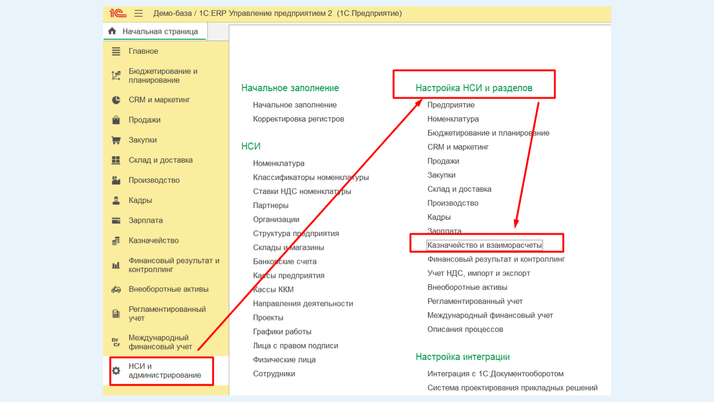
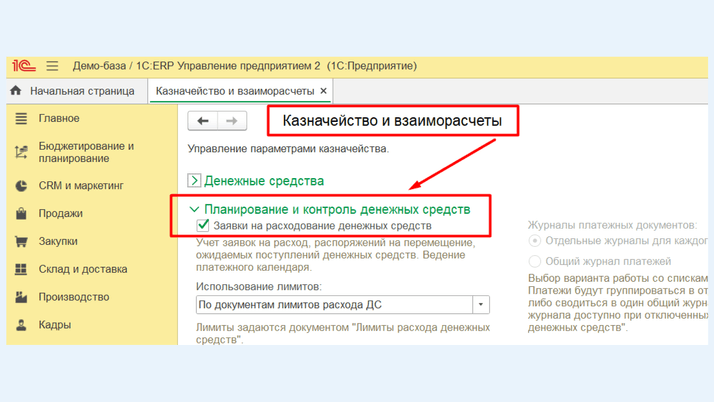
Для работы с платежным календарем в программе 1С:ERP переходим в раздел «Казначейство» — «Планирование и контроль денежных средств» — «Платежный календарь».
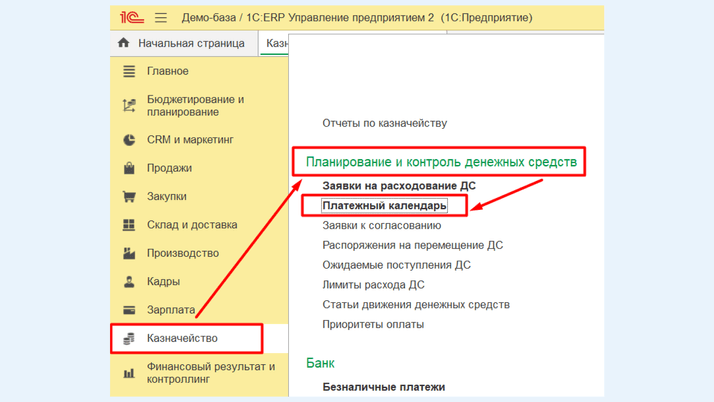
В верхней части платежного календаря отображены и доступны для выбора следующие опции: вид, период формирования, организации, валюта, счета и кассы организации.
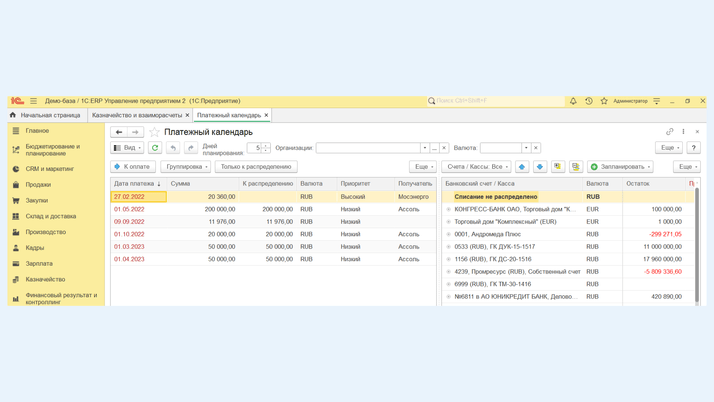
Виды платежного календаря
С помощью кнопки «Вид» выбираем нужный вариант формирования платежного календаря:
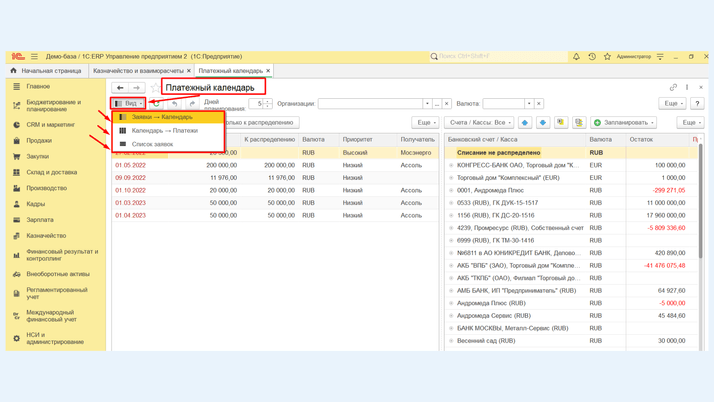
Настройки платежного календаря
Используя команду «Еще» — «Настройки», можно добавить дополнительные данные в платежный календарь. Например, отобразить планируемые поступления, списания денежных средств, финансовые инструменты. Для этого нужно установить галочки в определенных разделах. Тут же можно задать дату начала планирования и поставить отметку «Скрывать нерабочие дни».
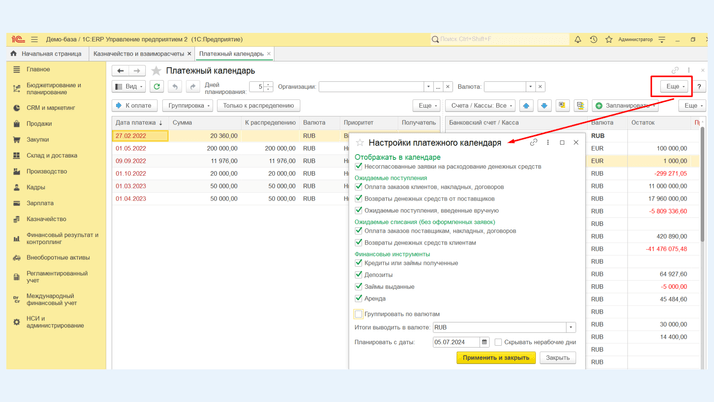
Работа с платежным календарем в программе
Разберем принципы работы с платежным календарем на демоверсии 1С:ERP. При включенном режиме вида «Заявки — Календарь» в платежном календаре есть возможность группировки заявок.
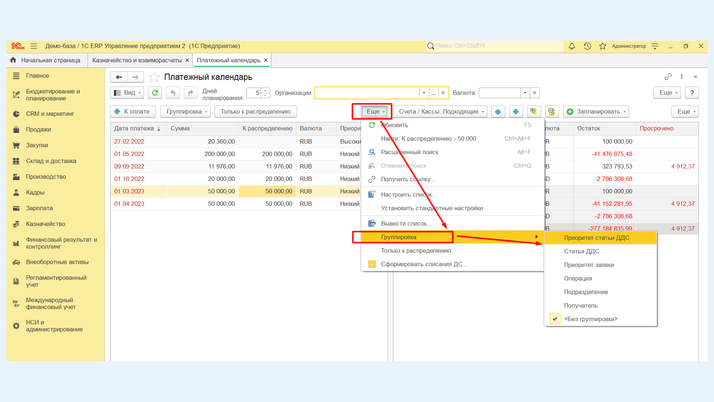
Также в данном режиме есть возможность установки отбора по организации (если ведется учет нескольких организаций), счетам и кассам.
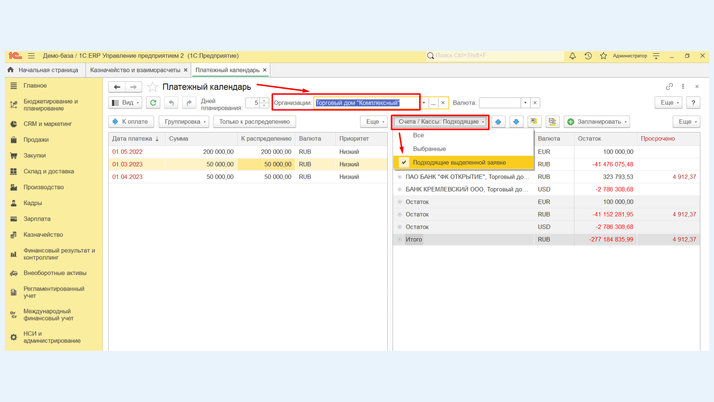
В нашем примере установим отбор не по всем местам хранения, а только согласно подходящей заявке. В нашей заявке установлена желательная форма оплаты — «Безналичная».
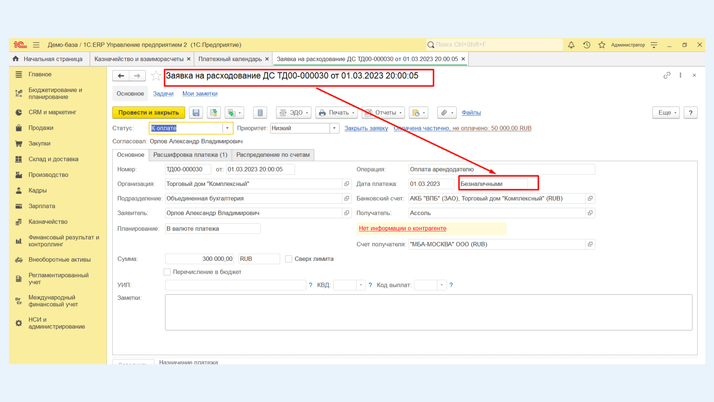
При желании все имеющиеся денежные средства на расчетном счете можно автоматически направить на неутвержденные заявки. Для этого нужно нажать «К оплате».
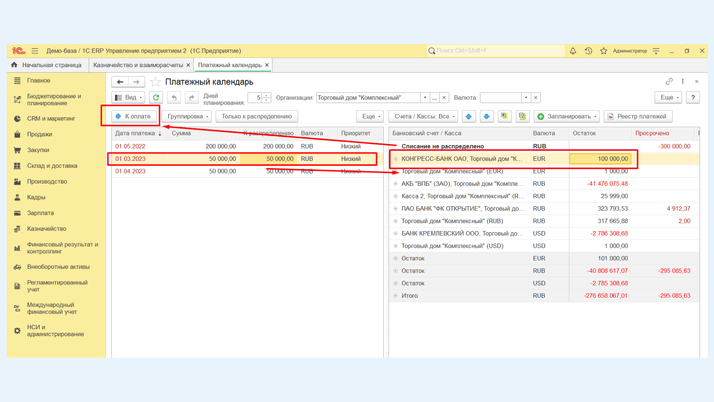
Данную процедуру можно также выполнить вручную. Для этого необходимо перетащить нужную заявку мышкой на другой банковский счет или кассу.
Рассмотрим следующий режим вида платежного календаря «Календарь — Платежи». Он позволяет нам увидеть расшифровку до формирования заявок, заказов, накладных, договоров. Например, в данном режиме можно увидеть нераспределенные списания. Для этого нужно нажать «Списание не распределено».
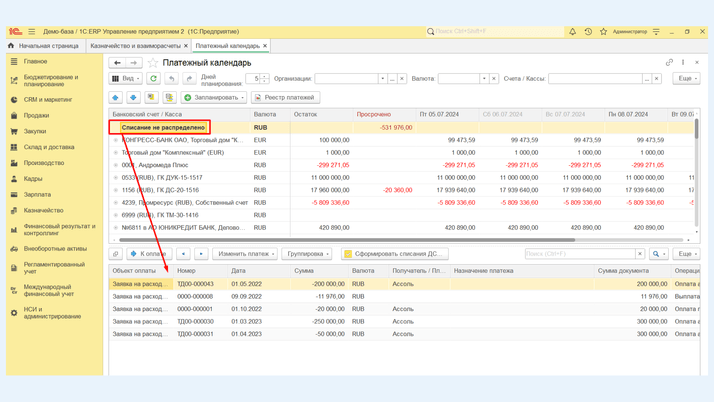
В нижнем окне появляются заявки, которые нам необходимо распределить, поставив в очередь к оплате. Воспользуемся автоматическим распределением. Выделяем нужные заявки и нажимаем «К оплате». Распределение выполнено.
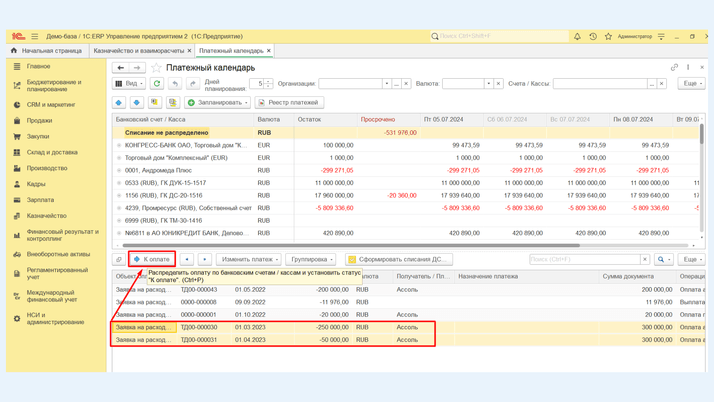
В этот момент в заявках автоматически устанавливается статус «К оплате». Данные операции также фиксируются в закладке «Распределение по счетам».
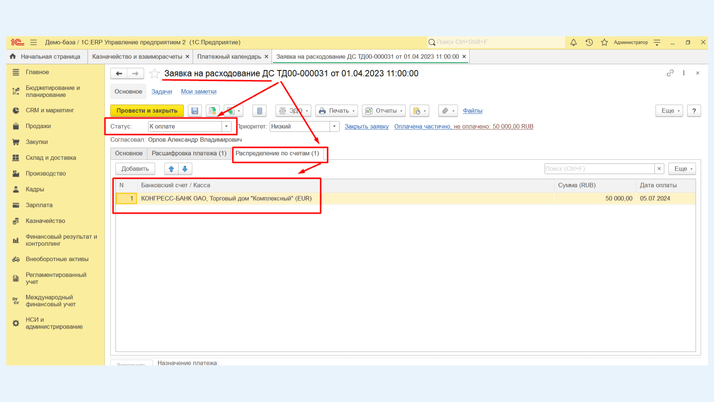
В случае возникновения кассовых разрывов есть возможность перепланировать денежные средства. Чтобы запустить данный процесс, нужно нажать «Изменить платеж».
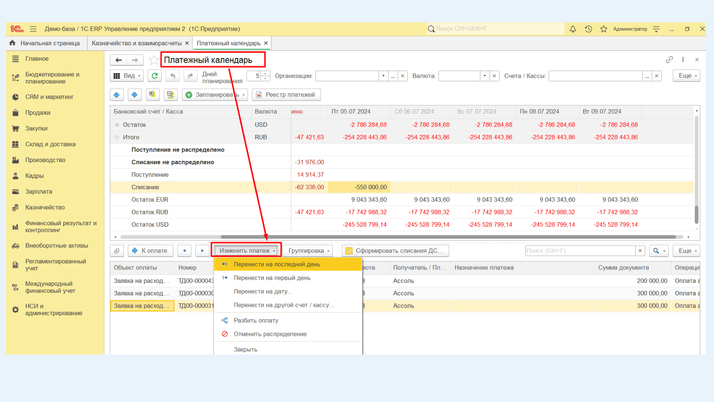
Распоряжение на перемещение денежных средств
Платежный календарь позволяет планировать перемещение денежных средств. Для этого необходимо нажать «Запланировать» в верхней части платежного календаря в режиме вида «Календарь — Платежи», выбрав необходимую операцию. После этого произойдет формирование документа «Распоряжение на перемещение денежных средств» между счетами, кассами, инкассациями (в банк, из банка) и заявками на конвертацию валюты.
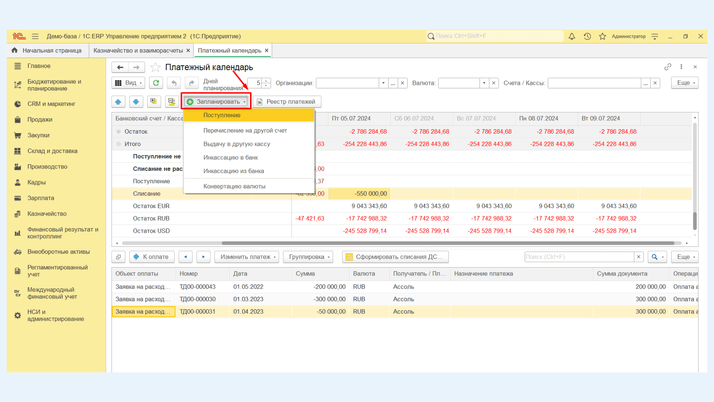
Реестр платежей
Кнопка «Реестр платежей» в верхней части дает возможность вывести данные платежного календаря в отчет для последующей работы.
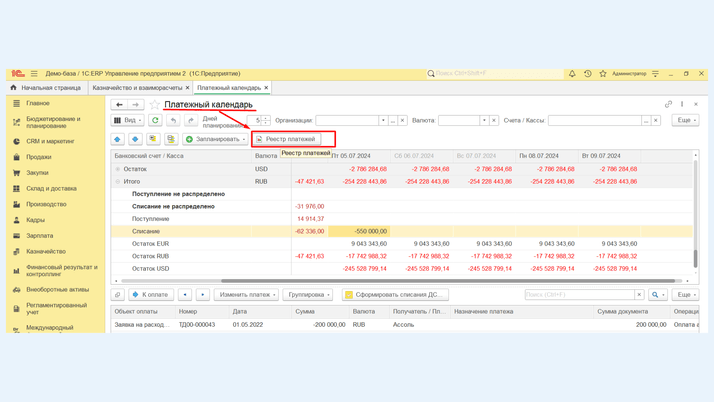
В реестре мы видим данные за определенный период.
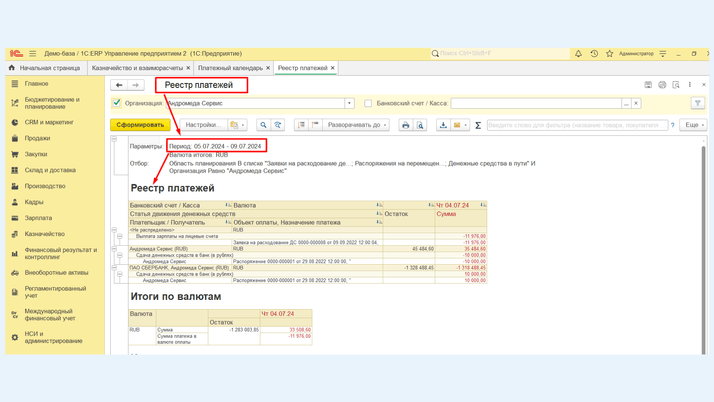
В нижней части платежного календаря расположена кнопка «Сформировать списания ДС». Она отвечает за автоматическое создание документов «Списание безналичных ДС» по выбранным заявкам и распоряжениям.
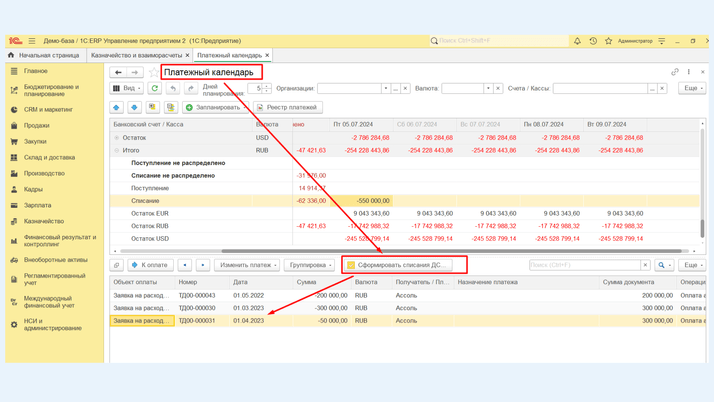
Созданные документы можно провести и отправить для выгрузки в банк. Для этого необходимо нажать «Принять и выгрузить в банк».
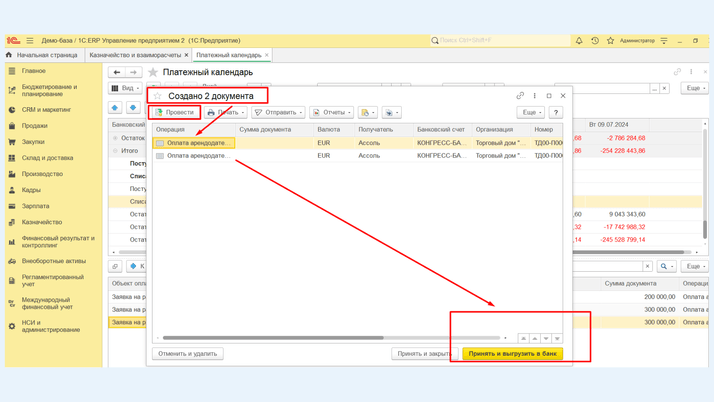
Также все созданные документы «Списание безналичных ДС» можно отследить через раздел «Казначейство» — «Безналичные платежи».
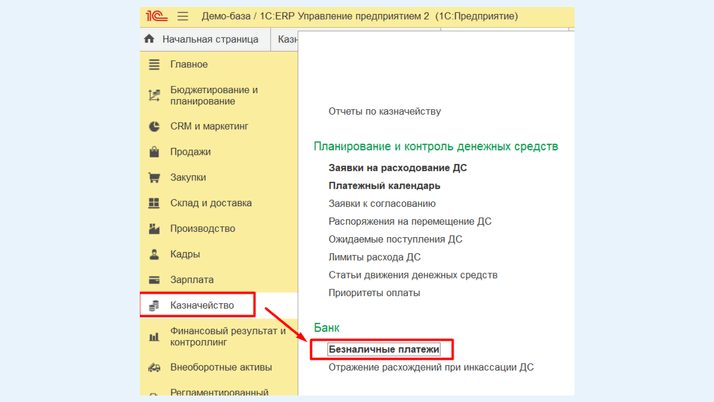
Остались вопросы по функционалу «Платежный календарь» в 1С:ERP? Обращайтесь! На любой вопрос по работе в программах 1С ответит наш специалист. Звоните по телефону: +7 (499) 956-21-70 или обращайтесь по электронной почте tlm1c@4dk.ru.
Бот сообщит, что вышла статья или видео по вашим интересам, а любимый автор выпустил материал. Еще он умеет ставить важные темы на контроль и приглашает на розыгрыши призов
Новости профессионального комьюнити и лучшие материалы
Нажимая «Подписаться», вы соглашаетесь с политикой конфиденциальности